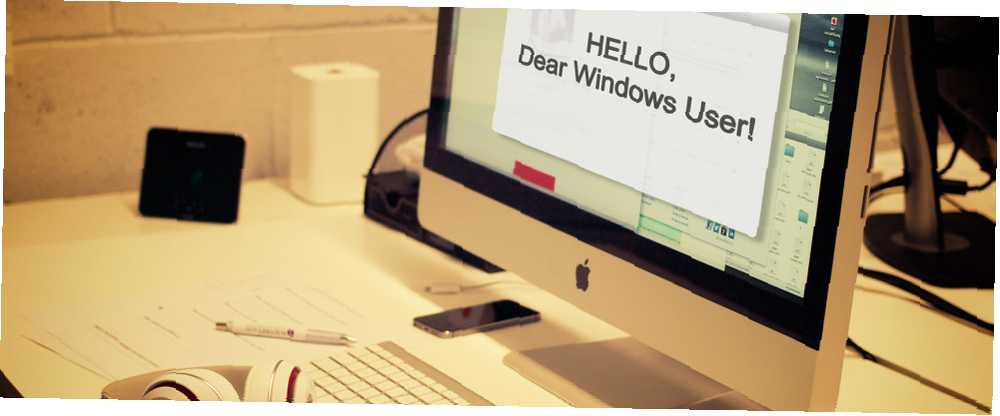
Owen Little
0
3713
182
De fleste Windows-brugere kommer sandsynligvis på kontakt med macOS på et tidspunkt. Men måske har du aldrig brugt det før. Mens macOS er designet med brugervenlighed i tankerne, kan det stadig være skræmmende, når du først starter.
Så her er en guide til det grundlæggende ved brug af en Mac til førstegangsholdere, der kommer fra Windows.
Mac vs. Windows: Grundlæggende forskelle

macOS har ikke en Start-menu (eller skærm), men bruger i stedet en Dock, der (som standard) kører langs skærmens nederste kant. Programmer vises på venstre side med mapper og minimerede vinduer til højre. Programmer, der allerede kører, har en prik ved siden af dem, som du kan se på skærmbilledet ovenfor.
Øverst på skærmen er menulinjen. Det er her du altid finder det velkendte Fil, Redigere, Udsigt (og så videre) menuer til enhver aktiv app. De fleste funktioner i Windows System Tray findes i øverste højre hjørne af menulinjen, f.eks. Batteriniveau, ur og netværksindstillinger.
Søg efter noget ved hjælp af spotlight
macOS har en fremragende søgemaskine kaldet Spotlight. Hvis du spekulerer på, hvor noget er, er alt hvad du skal gøre at søge efter det. Hit Cmd + Mellemrum for at afsløre Spotlight eller klikke på forstørrelsesglasikonet i øverste højre hjørne.
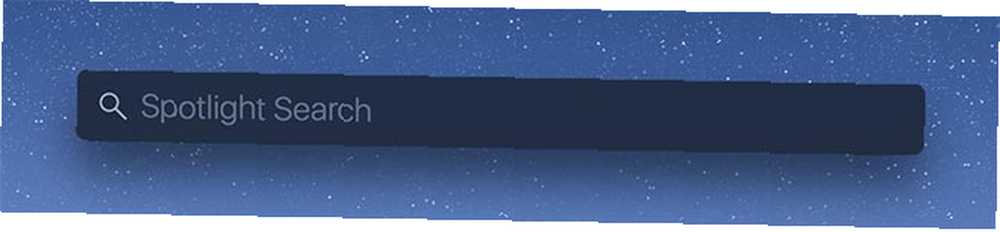
Skriv hvad det end er, du leder efter - måske en app, dokumentnavn eller systemindstilling - og lad macOS finde den til dig. Du kan også bruge denne dialog til at udføre enkel matematik, konvertere valuta og andre måleenheder og bruge naturlig sprogbehandling i din søgning.
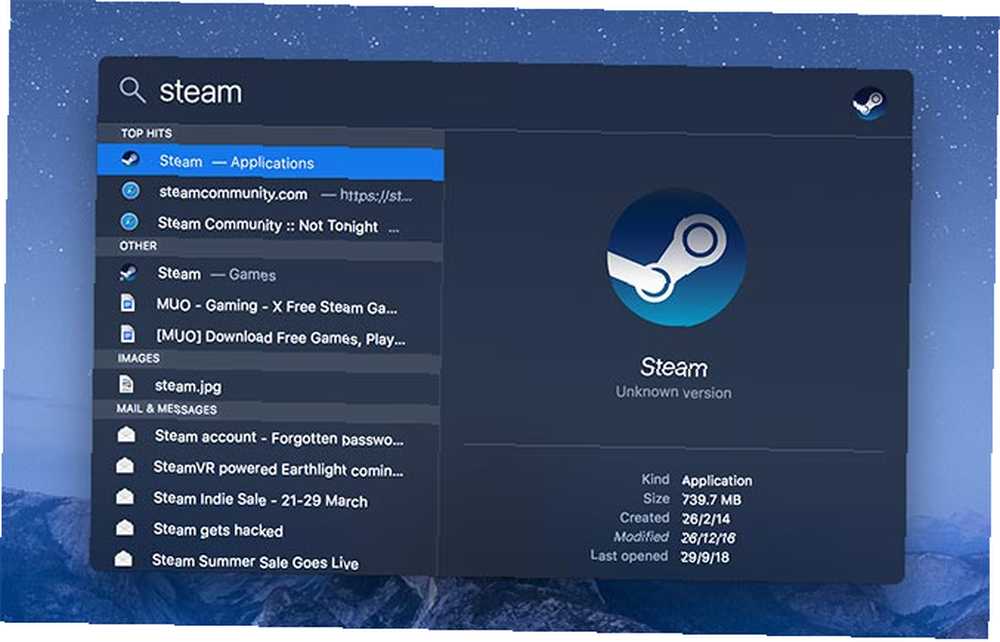
Når du har fundet det, du leder efter, kan du afsløre dens placering i Finder ved at holde Cmd nøglen mens du klikker på den, eller ved at trykke på Cmd + Enter.
Tastatur og mus nuancer
Det Kommando key udfører mange af de opgaver, Windows-nøglen udfører på Microsoft-tastaturer. Mulighed svarer til alt og der er ingen backspace-nøgle-bare Slet (som opfører sig som et Windows-bagside). Hold Fn og tryk på Slet for at slette tegn foran markøren.
Hvis du er vant til et ikke-amerikansk tastatur, skal du tilpasse sig til @ symbol, der nu ligger over tallet 2. I stedet for at bruge Alt + Tab til at cykle apps, bruger macOS Cmd + fane.
macOS har højreklik, ligesom Windows. Hvis du bruger en mus, er den på samme sted som sædvanligt. Når du bruger en MacBook eller Magic Trackpad, kan du bruge et to-finger-klik (sikre, at to fingre skaber kontakt og klikker med en) eller holder nede Kontrollere nøglen mens du klikker.
MacBook- og Magic Trackpad-brugere har også et stort antal macOS-bevægelser til at mestre Hvorfor OS X fungerer bedre med en Trackpad Hvorfor OS X fungerer bedre med en Trackpad Mens Microsoft har fokuseret på at bringe touchscreen-teknologi til skrivebordet, har Apple fortsat optimeret til mere traditionel pointerbaseret tilgang. . Rul med en svejse med to fingre, og afslør skrivebordet ved at stryge udad med fire eller flere fingre.
Hvis du er forvirret, skal du ikke bekymre dig. Gå til Systemindstillinger> Trackpad (søg efter det, eller brug Systemindstillinger genvej i Dock). Her finder du en liste, der kan tilpasses med bevægelser, inklusive praktiske videoer for at demonstrere, hvad hver især gør.
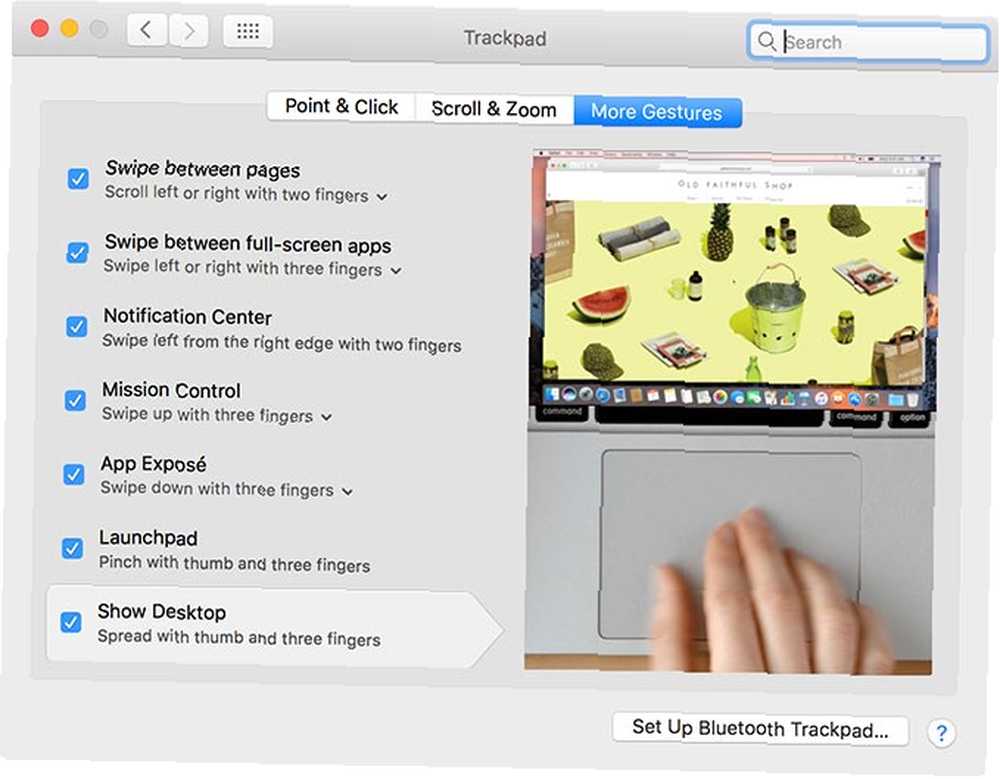
Hvis du har en Magic Trackpad 2 eller nylig MacBook med en Force Touch-trackpad, kan du bruge Force Touch-genveje til at få endnu mere gestusstyring over din Mac.
Finder-, filer og USB-drev
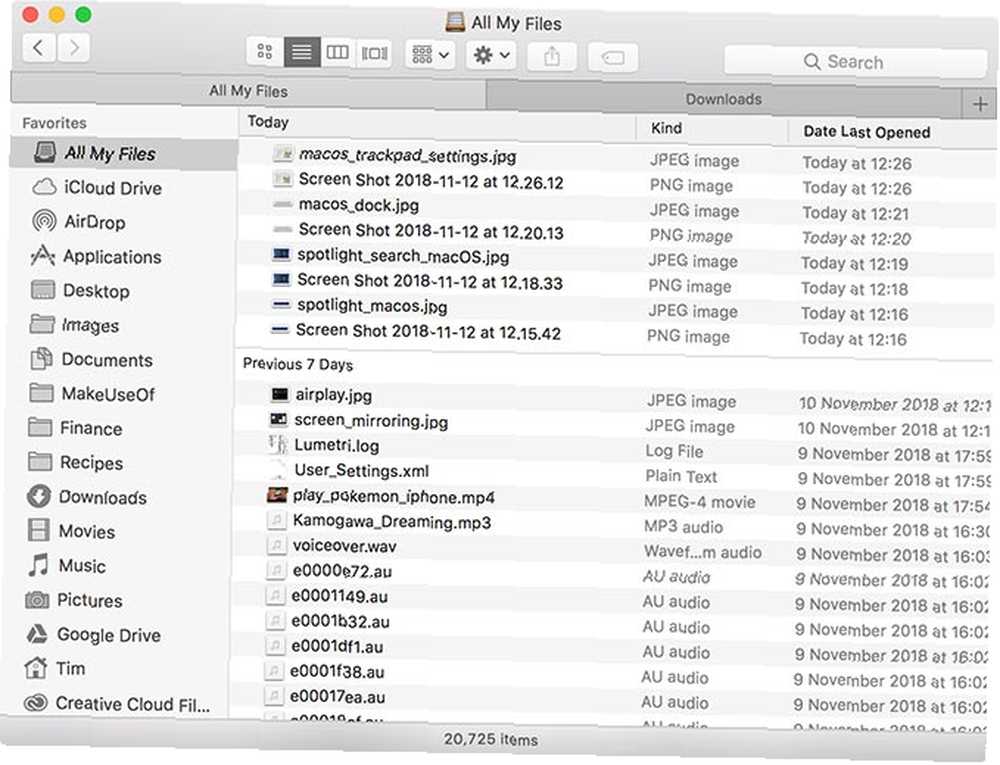
Finder er Mac-ækvivalent til Windows File Explorer. Få adgang til det ved at klikke på smiley-ansigt-ikonet helt til venstre for Dock. Du kan udføre søgninger her og bruge macOS-tags til at organisere dine filer. Åbn nye faner med en Cmd + dobbeltklik.
Kopier og indsæt fungerer ligesom på Windows, medmindre du bruger Cmd + C til kopi og Cmd + V til pasta. På en Mac er der ingen måde at gøre “skære” en fil. Du skal først kopiere det og derefter holde Mulighed nøgle, mens du indsætter der vil “bevæge sig” den valgte fil. Hvis du vil omdøbe en fil eller mappe, skal du vælge den og derefter trykke på Vend tilbage nøgle.
Finder bruger en sidepanel (Vis> Sidepanel i menulinjen) for at få adgang til ofte anvendte placeringer. Disse inkluderer Downloads, Dokumenter, og eventuelle mapper, du manuelt trækker ind i dette område. Du kan også bruge Spotlight til at søge efter og hoppe direkte til en mappe, hvis du vil.
Du finder eksterne medier som USB-drev, SD-kort og eksterne harddiske længere nede på denne sidebjælke såvel som på skrivebordet. Det er her du også finder netværksplaceringer og optiske drev. Hvis du har problemer med at skrive til et USB-drev Sådan rettes din eksterne harddisk som "kun læst" på Mac Sådan rettes din eksterne harddisk til "read only" på Mac Vises din eksterne harddisk som "read only" på din Mac? Her er, hvordan du løser et låst Mac-drev og får det til at fungere igen. , kan det formateres som NTFS, som din Mac ikke er i stand til at skrive til som standard.
Programmer og indstillinger
Start apps ved at klikke på deres Dock-ikoner eller søg efter dem ved hjælp af Spotlight. Gå til Applikationer mappe for at se en komplet liste over apps på dit system. Træk et ikon til Dock for at fastgøre det der. For at slippe af med det, træk det ud af Dock, indtil du ser Fjerne Spørg og slip.
De tre knapper øverst til venstre i hvert vindue er tæt (rød), minimerer (gul) og fuldskærm (grøn). Du kan bruge Split View til at arbejde på to fuldskærmsvinduer ved at klikke og holde den grønne knap og derefter klikke på en side af skærmen.
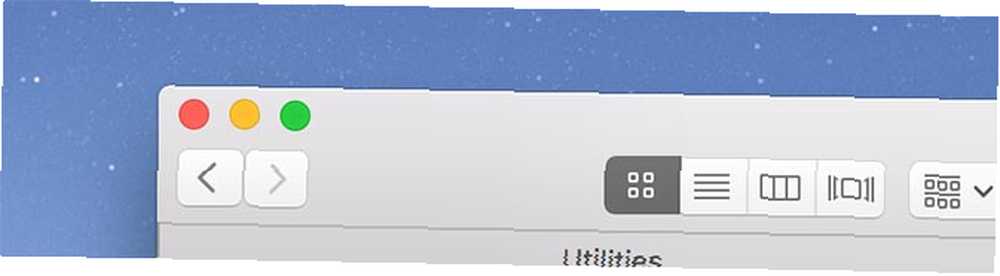
Når du lukker et vindue (Cmd + W) på en Mac ved hjælp af den røde knap forbliver appen normalt åben. Du kan se dette ved at placere prikken under appens ikon i Dock. Brug tastaturgenvejen til at afslutte en applikation fuldstændigt (Cmd + Q) eller højreklik på dets ikon i Dock og vælg Afslut.
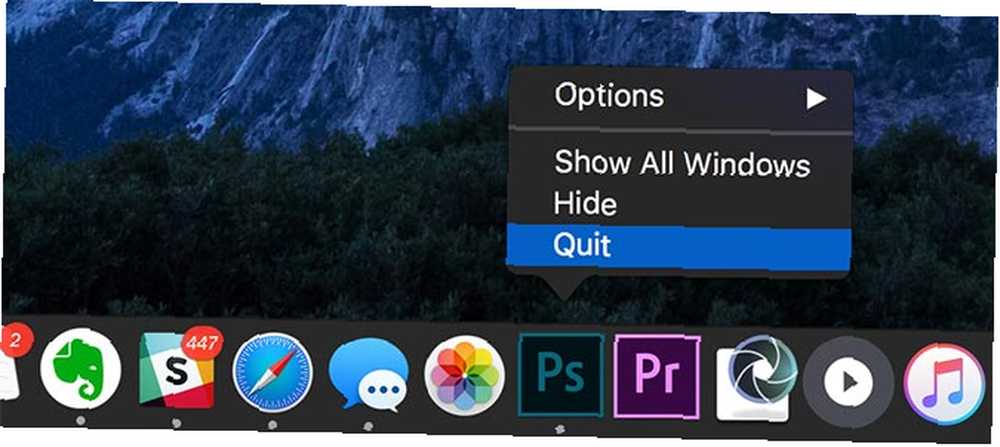
At holde Mulighed tasten giver dig mulighed for at Tving op en ikke-svarende app. Du kan også starte Aktivitetsmonitor (søg efter det), macOS-ækvivalent til Task Manager. Lær mere om drab og kontrol af problematiske processer med Activity Monitor Hvad er Activity Monitor? Mac svarer til Task Manager Hvad er Activity Monitor? Mac-ækvivalent med Task Manager Lær alt om Activity Monitor på din Mac, og hvordan du bruger det til at kontrollere detaljerede oplysninger om dit system. .
Hvis du har brug for at konfigurere netværksadgang, få adgang til systemindstillinger eller blot ændre dit tapet, finder du alt under Systemindstillinger (via dock eller spotlight).
Et par avancerede Mac-tip
macOS inkluderer mange apps En komplet guide til standard Mac-apps og hvad de gør En komplet guide til standard Mac-apps og hvad de gør Din Mac leveres med en masse apps til alle mulige opgaver, men du kan stadig forveksles over, hvad de gør eller om du faktisk har brug for nogle af dem som en del af det centrale operativsystem. Du kan starte enhver af dem ved at søge i Spotlight. TextEdit er Mac's ækvivalent med Wordpad eller Notepad, da det er en RTF-editor (rich text). Du kan konvertere TextEdit-dokumenter til ren tekst under Format> Lav almindelig tekst.
Terminal er det nærmeste ækvivalent med kommandoprompten. Det giver dig mulighed for at udføre Bash-kommandoer, som du ville gøre på Linux. Siri er Apples digitale assistent, ligesom Cortana. Holde Cmd + Mellemrum og fortæl derefter Siri, hvad du vil. Du kan bruge Siri på macOS til at finde filer, spørge om vejret og mere.
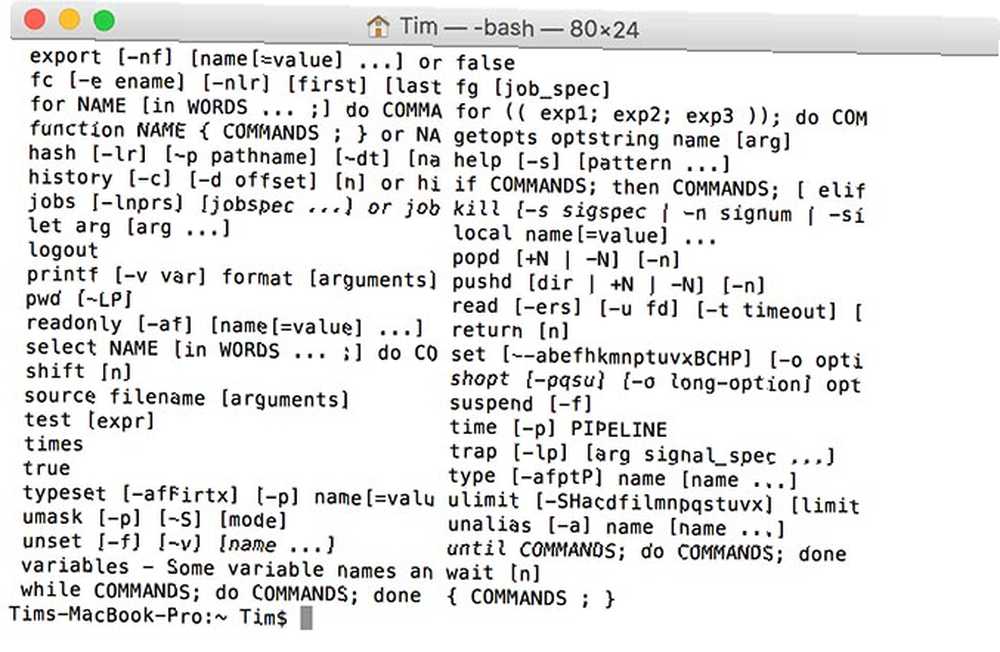
Du kan slette filer ved at trække dem til Affald kan i dokken eller slå Cmd + Slet på en valgt fil. Hvis du vil springe papirkurven helt ud, skal du trykke på Cmd + Valg + Slet at permanent slette en fil.
Mens macOS leveres med stort set alt hvad du har brug for for at komme i gang, kan du se vores samling af den bedste Mac-software De bedste Mac-apps, der skal installeres på din MacBook eller iMac. De bedste Mac-apps, der skal installeres på din MacBook eller iMac. Leder du efter de bedste apps til din MacBook eller iMac MacBook eller iMac? Her er vores omfattende liste over de bedste apps til macOS. også.
Og hvordan slukker jeg for min Mac?
Du finder muligheder for at lukke ned, genstarte og logge ud under Apple-menuen i øverste venstre hjørne.
Forhåbentlig giver disse tip dig nok kendskab til at komme rundt i macOS. For en meget mere omfattende oversigt, se vores komplette begyndervejledning til macOS En komplet begyndervejledning til macOS: Kom i gang på kun 1 time En komplet begyndervejledning til macOS: Kom i gang på bare 1 time Vores komplette guide til macOS viser dig alt skal du komme i gang og være komfortabel med en splinterny MacBook eller iMac. . Du skal også downloade og udskrive vores macOS snyderi til en praktisk henvisning til tastaturgenveje.











